SMPlayer ist ein kostenloser Media Player für Windows-Betriebssysteme und Linux, der die kostenlosen Media Engines MPV und MPlayer für die Wiedergabe verwendet.
Wie die meisten heutigen Mediaplayer wird SMPlayer mit integrierter Unterstützung für viele beliebte und noch weniger bekannte Video- und Audioformate ausgeliefert, sodass für die Wiedergabe keine installierten Codecs erforderlich sind.
Neben der großartigen Unterstützung für verschiedene Formate bietet SMPlayer eine Reihe von Funktionen wie YouTube-Unterstützung, automatische Wiedergabefortsetzung oder Optionen zum Herunterladen von Untertiteln, die Sie in vielen anderen Playern nicht finden.
SMPlayer

SMPlayer wird als portable Version für 32-Bit- und 64-Bit-Versionen von Windows sowie als Version angeboten, die installiert werden muss.
Das Programm, das mit Angeboten von Drittanbietern geliefert wurde, als Sie es installiert haben, scheint jedoch nicht mehr der Fall zu sein. Zumindest wurden bei Testinstallationen keine Angebote präsentiert. Wenn Sie absolut sicher sein möchten, laden Sie stattdessen die portable Version herunter.
SMPlayer unterstützt alle gängigen Formate, wenn Sie es ausführen, da es mit Codecs für diese ausgeliefert wird. Dazu gehören Formate wie AVI, MKV, MP4, MOV, WMV, DivX, MPEG, FLV oder MP3. Zusätzlich zur Unterstützung dieser Formate werden auch CDs und DVDs unterstützt, die Sie mit dem Programm abspielen können.
Ein optionales ungewöhnliches Codec-Paket wurde bisher für den Player angeboten, wird aber nicht mehr angeboten.
Sie können Video- oder Audiodateien abspielen, indem Sie sie in die Player-Oberfläche ziehen und dort ablegen. Alternativ können Sie das geöffnete Menü verwenden, um lokale Dateien, Discs, das Internet, ganze Verzeichnisse, Wiedergabelisten oder URLs zu laden.
Dies bedeutet, dass die meisten Formen der Wiedergabe, mit Ausnahme des Castings, vom Programm unterstützt werden.
Einstellungen
Wenn Sie den Media Player zum ersten Mal verwenden, sollten Sie die Optionen zum Konfigurieren einiger Einstellungen überprüfen.
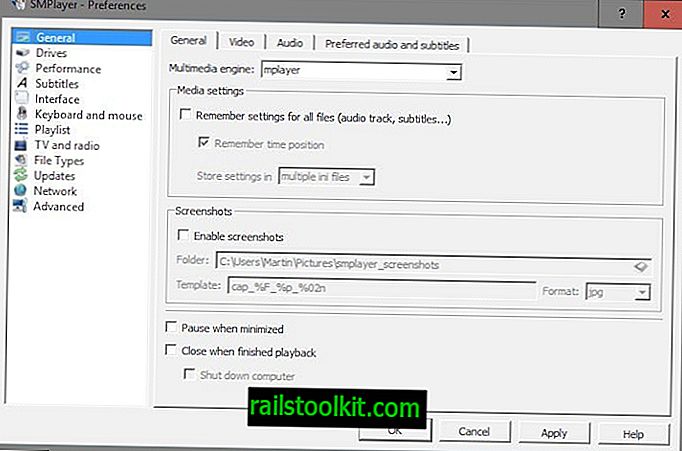
Die Voreinstellungen können Sie zunächst überfordern, da sie Ihnen eine Fülle von Optionen bieten. Öffnen Sie die Voreinstellungen mit der Tastenkombination Strg-P oder durch Auswahl von Optionen> Voreinstellungen.
Hier eine kurze Auswahl der wichtigsten:
- Allgemein > Mit Multimedia Engine können Sie zwischen MPlayer und MPv als von SMPlayer verwendetem Media Player wechseln.
- Allgemein > Einstellungen für alle Dateien speichern speichert Untertitel, Audiospuren und die Position, an der das Video das letzte Mal gestoppt wurde.
- Untertitel > Autoload definiert die Untertitel, die vom Player automatisch geladen werden.
- Die Benutzeroberfläche bietet Ihnen Optionen zum Ändern der Benutzeroberfläche, des Symbolsatzes und des Stils. Dort können Sie auch festlegen, ob die Größe des Player-Fensters basierend auf der Auflösung des Videos, der Suche nach Sprüngen und der Anzahl der zuletzt verwendeten Dateien und URLs, an die sich der Player erinnern soll, automatisch geändert werden soll.
- Tastenkombinationen für Tastatur- und Mausanzeigen, zum Bearbeiten von Tastenkombinationen und zum Definieren von Maus- und Mausradfunktionen. SMPlayer ordnet dem Mausrad standardmäßig andere Funktionen zu als VLC und viele andere Player, die die Lautstärke stattdessen dem Mausrad zuordnen.
Es steckt mehr dahinter. Es gibt einen erweiterten Abschnitt und Einstellungen zum Definieren von Updates und der Netzwerknutzung.
SMPlayer-Funktionalität
Der Media Player funktioniert größtenteils wie jeder andere. Sie haben Wiedergabesteuerungen, können sofort zu einem beliebigen Teil eines Videos springen oder ganz einfach zwischen Audiospuren und Untertiteln wechseln.
Es gibt jedoch Funktionen, die weniger verbreitet sind, und es ist sinnvoll, sie genauer zu betrachten.
AB-Marker
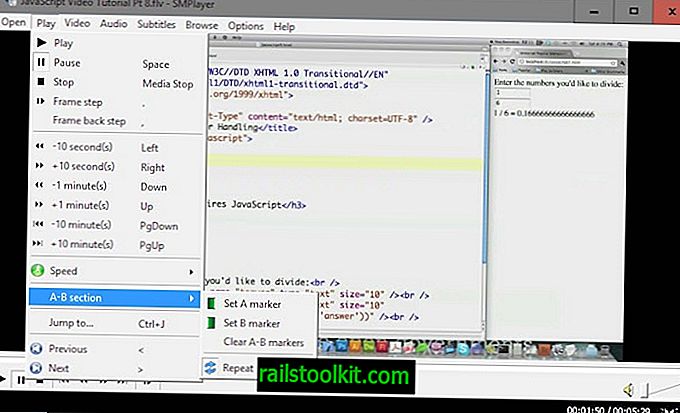
Setzen Sie zwei Markierungen an verschiedenen Positionen eines Videos und aktivieren Sie die Wiederholung, um diesen Teil immer wieder abzuspielen, ohne den gesamten Film abspielen oder ständig nach der richtigen Position suchen zu müssen.
Wiedergabegeschwindigkeit
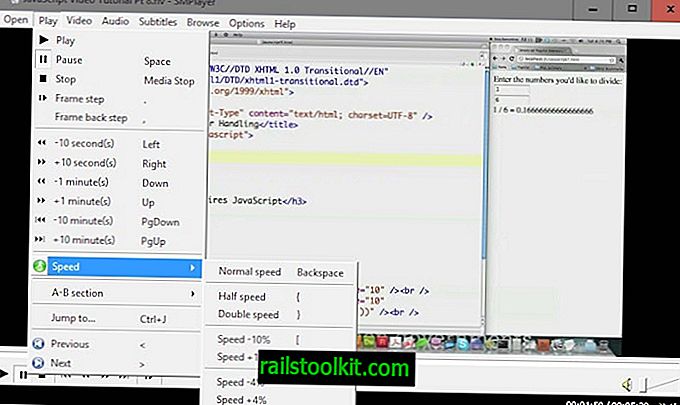
Sie können die Wiedergabegeschwindigkeit von Medien über das Menü Wiedergabe> Geschwindigkeit oder über Verknüpfungen ändern. Dies kann nützlich sein, um die Wiedergabe von Video- oder Audiodateien zu beschleunigen oder zu verlangsamen.
Zoom, Seitenverhältnis, Größe und mehr
SMPlayer bietet zahlreiche Optionen für die Manipulation des Spielbereichs. Sie können vergrößern und verkleinern, das Seitenverhältnis oder die Größe des Fensters ändern oder den Bildschirm drehen.
Weitere Funktionen sind Filter, ein Spiegelmodus, ein Stereo-3D-Filter und ein Kompaktmodus. Alle Optionen werden im Videomenü aufgelistet und können über das Kontextmenü und die Tastaturkürzel aufgerufen werden.
YouTube Browser und Player
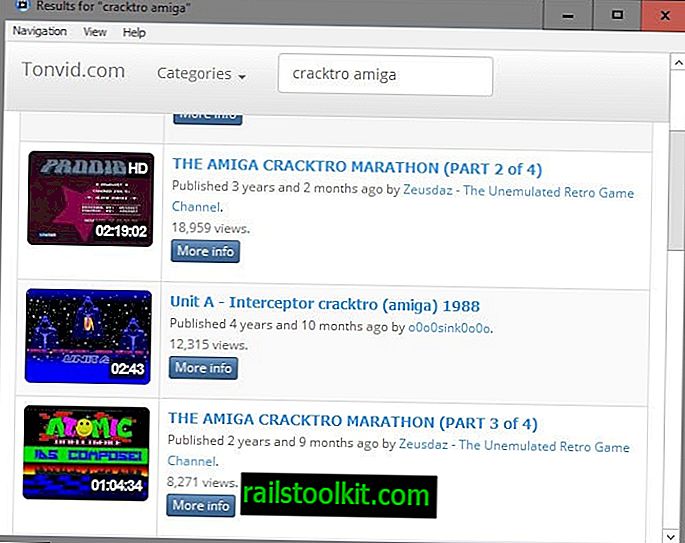
Sie müssen die Komponente separat herunterladen, sie wird jedoch anschließend in SMPlayer integriert. Grundsätzlich erhalten Sie eine Suchkomponente, die auf YouTube gehostete Videos zurückgibt, und eine Option zum Abspielen dieser Videos mit SMPlayer.
Wie verwende ich SMPlayer?
Ich verwende den Media Player als sekundären Player auf Windows-Computern - der erste ist der VLC Media Player - da er einige Formate, z. B. große WMV-Dateien, besser wiedergibt als VLC.
Außerdem gefällt mir der YouTube-Player, mit dem er geliefert wird, und der die Wiedergabeposition speichert, sodass Sie dort beginnen, wenn Sie das Video zu einem späteren Zeitpunkt erneut laden.
Urteil
SMPlayer ist ein leistungsstarker Media Player für das Windows-Betriebssystem und Linux. Es ist Open Source und unter Windows als portable Version erhältlich.
Der Player spielt fast jedes Video- oder Audioformat ab, das Sie direkt verwenden, und unterstützt viele andere Funktionen, mit denen Sie die Wiedergabe auf die eine oder andere Weise ändern oder zusätzliche Funktionen verwenden können, wie die zuvor im Test erwähnten.
Was ist neu in SMPlayer?
- Das Windows-Installationsprogramm enthält jetzt mpv, sodass Sie sofort zwischen beiden Engines wechseln können.
- Sie können das Tastatur- und Maus-Shortcuts-Profil von VLC laden, wenn Sie das bevorzugen.
- YouTube Live Streams-Unterstützung.
- Unterstützung für YouTube-Wiedergabelisten.
- Option zur Auswahl der bevorzugten Qualität unter Einstellungen> Netzwerk für das Streamen von Videos.














